使用Airprint從iPhone或iPad -Apple Assistanc(CA)打印,使用Airpri的iPhone打印的解決方案
如何從iPhone打印文件
Contents
還有其他選擇可以從Apple手機給您留下深刻印象 不兼容的不兼容的打印機. 大多數打印機品牌實際上都提供了一個應用程序,直接打印. 例如,這是像愛普生或佳能這樣最知名的製造商的情況.
使用Airprint從iPhone或iPad打印
找出如何在與iPhone或iPad的Airprint兼容的打印機上啟動印刷品.
在你開始之前
- 檢查您的打印機是否支持Airprint. 聯繫打印機的製造商,以獲取更多詳細信息.
- 確保您的iPhone或iPad和您的打印機連接到同一Wi-Fi網絡並彼此之間.

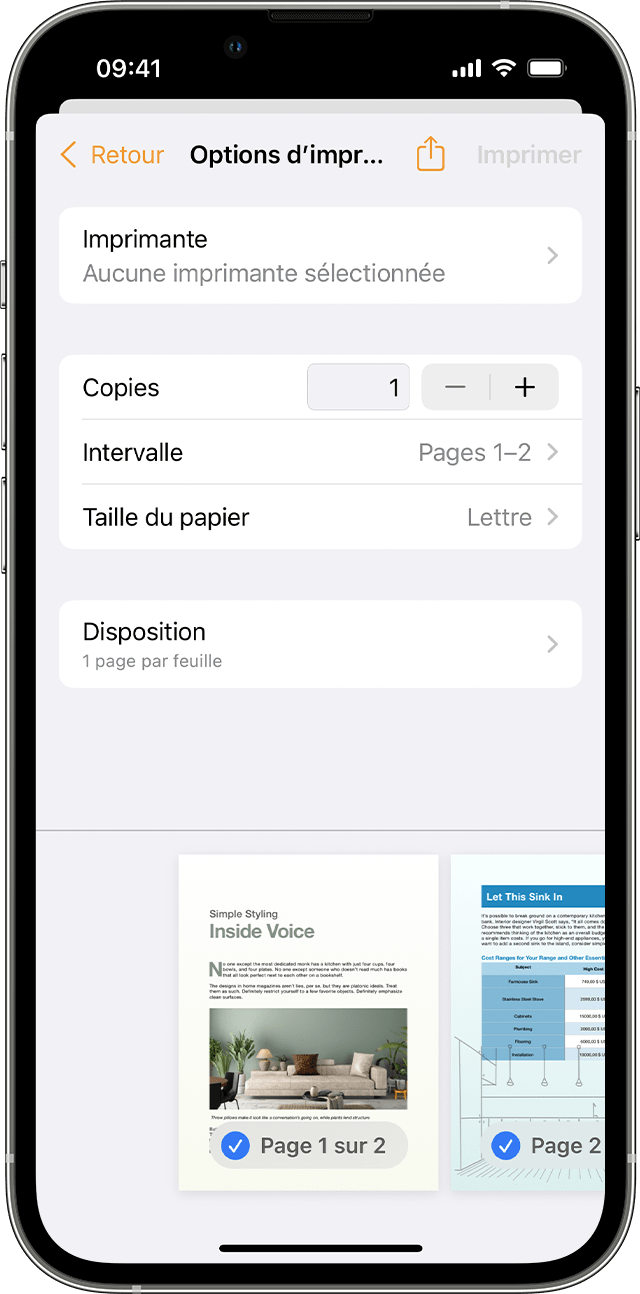
用氣印打印
- 打開您想從中啟動印象的應用程序.
- 要查找打印選項,請觸摸應用程序共享按鈕
 或者
或者  , 或操作按鈕
, 或操作按鈕  .
. - 向下滾動屏幕,然後觸摸打印按鈕
 或打印. 如果您找不到此選項,請參閱用戶指南或應用程序幫助. 並非所有應用都與Airprint兼容.
或打印. 如果您找不到此選項,請參閱用戶指南或應用程序幫助. 並非所有應用都與Airprint兼容. - 觸摸任何選定的打印機,然後選擇與Airprint兼容的打印機.
- 配置副本或其他選項的數量,例如打印頁面.
- 觸摸印刷在右上角.

顯示或取消打印任務
當您啟動印象時,您可以顯示當前任務或使用應用程序選擇器取消它們.
顯示打印任務
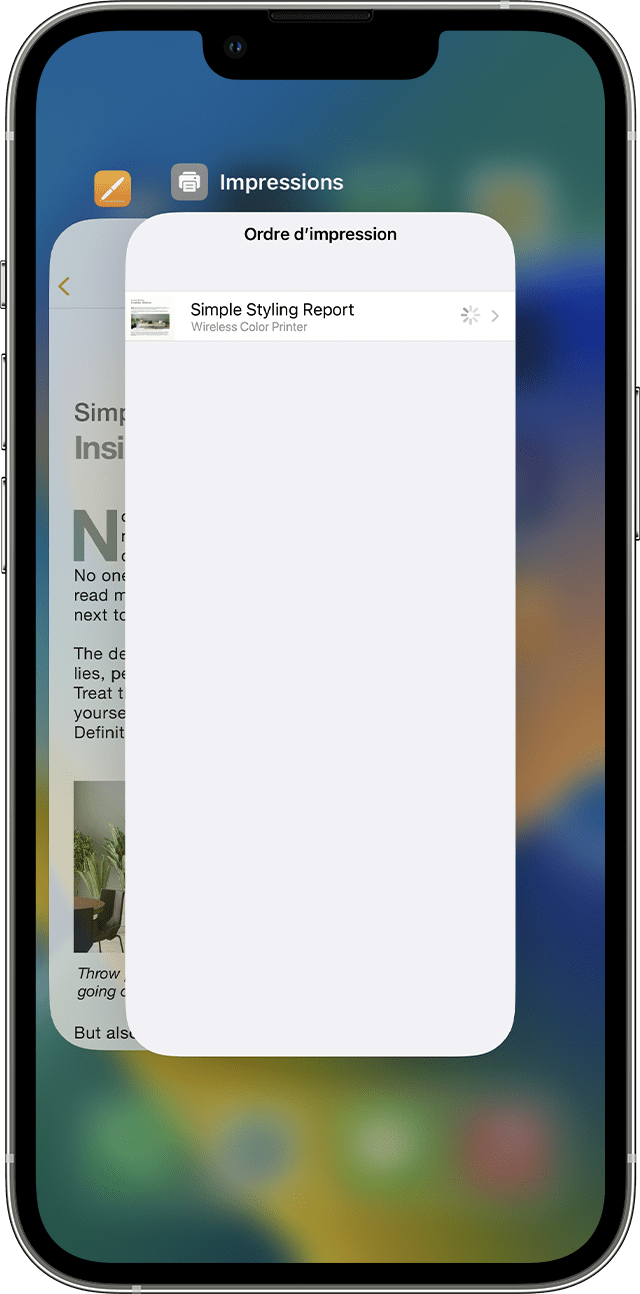
要顯示打印任務,請打開應用程序選擇器,然後觸摸打印.
取消打印任務
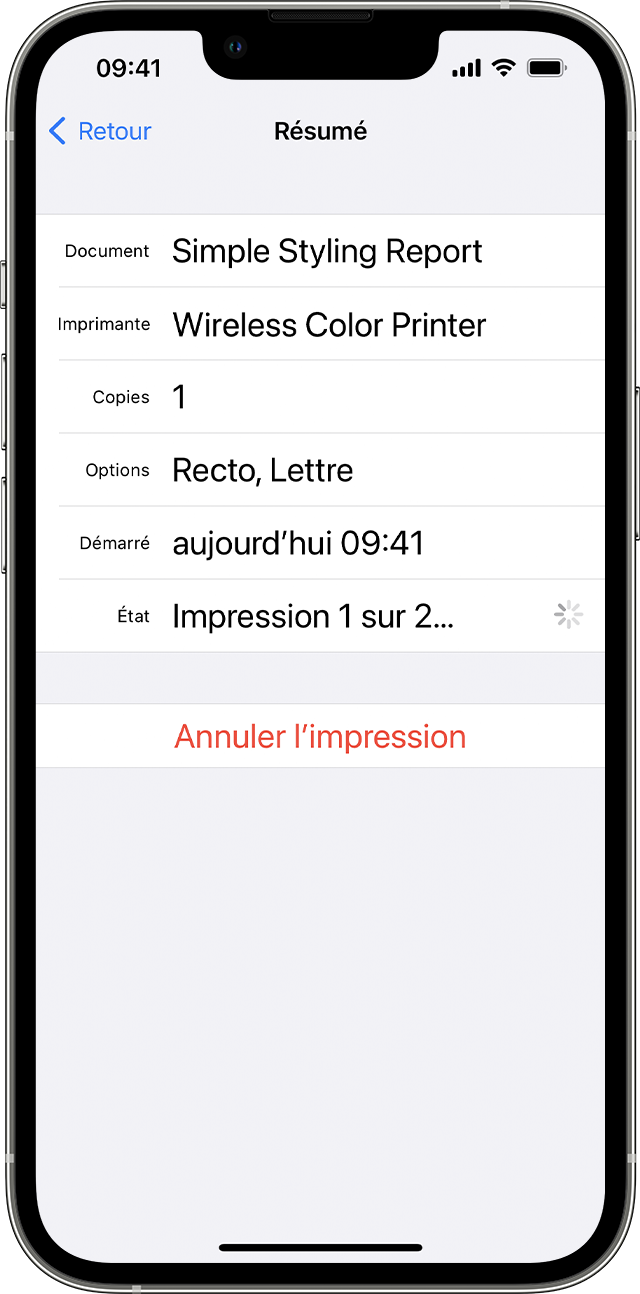
要取消打印任務,請打開應用程序選擇器,觸摸打印,然後取消打印.

Airprint與Wi-Fi或有線網絡連接一起工作. 連接到Apple機場或機場時間膠囊訪問終端的USB端口的空氣打印設備,或通過藍牙連接到您的計算機,無法使用Airprit.
未經Apple的建議或批准,提供了有關Apple或未經Apple管理或驗證的獨立網站上未經蘋果或驗證的獨立網站的產品的信息. 蘋果從選擇,適當運作或使用網站或第三方產品的任何責任中出現. 蘋果沒有發表聲明,也不能保證這些第三方網站的準確性或可靠性. 聯繫賣方以獲取更多信息.
如何從iPhone打印文件 ?
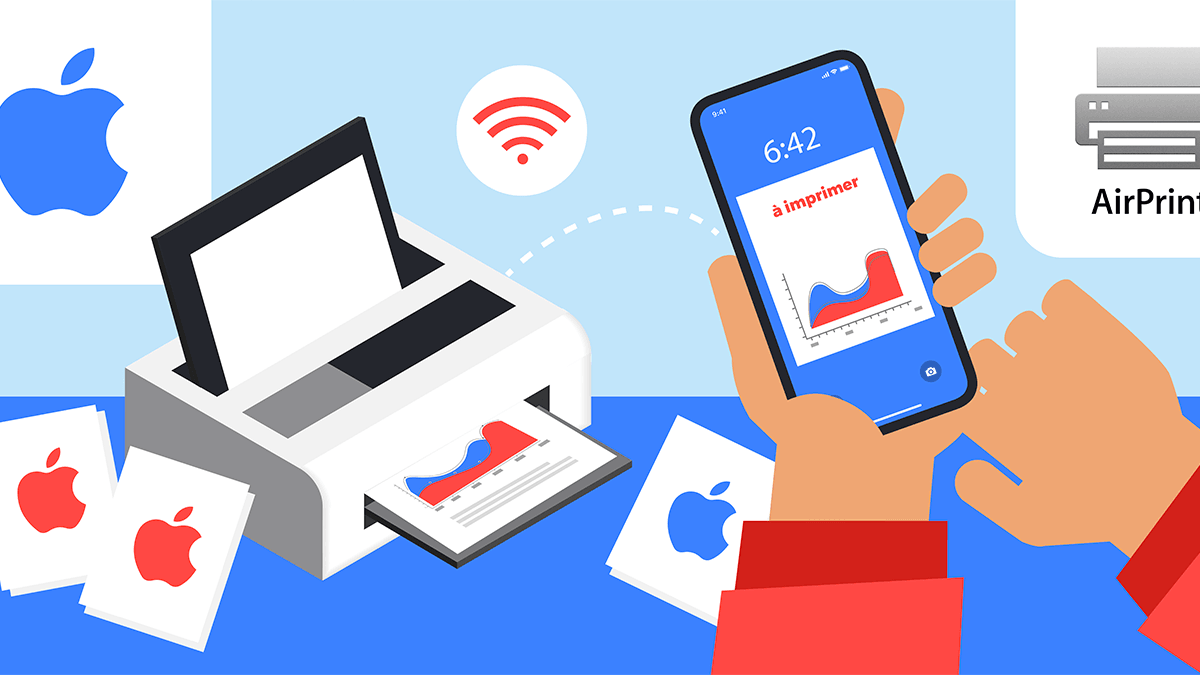
有時可能會發生Apple智能手機用戶需要 直接從其iPhone打印文件. 對於沒有PC或MAC計算機的人來說,這可能非常實用. 所有類型的文件都可以用iPhone打印:文本文檔,PDF,照片等。. 所有iPhone型號(6、7、8,X,XS,11、11 Pro …)均具有允許啟動打印的功能.
為此,有針對Apple Brand的設備的具體程序. 印刷的最明顯方法是通過製造商的協議,稱為Airprint. 但是,要使後者工作,兼容的打印機必須具有. 因此,有一些無空印刷的方法,也將在本Monpetitforfait指南中解決.
使用Airprint與iPhone打印
做一個 直接從他的iPhone打印, 最明顯的解決方案是使用蘋果製造商的應用程序名為Airprint. 確切地說,這不是真正的應用程序,而是允許在Apple Brand中打印Wi-Fi的協議. 這意味著無需下載應用程序以利用它.
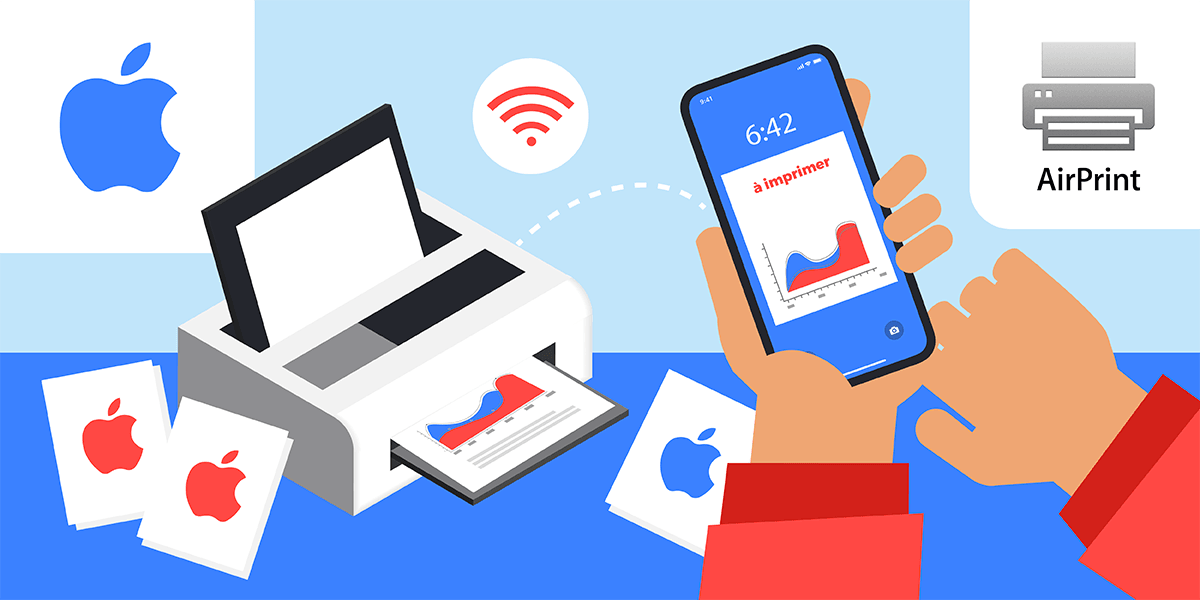
首先可以通過Airprint用iPhone打印無線.
要通過Airprint打印,但是有兩個先決條件可以填寫:
- 具有與Airprint兼容的打印機;
- 確保iPhone和有問題的打印機與同一Wi-Fi網絡有很好的連接,並且它們靠近其他網絡.
一旦這兩個先決條件填補了,就可以直接從iPhone打印. 因此,有一個互聯網框是強制性的,因為有必要通過其Wi-Fi網絡. 為了找出其打印機是否有播放,蘋果提供了兼容打印機的列表.
這是用噴氣打印的程序.
- 打開要打印的文件.
- 單擊圖標,允許您共享文件,或在“ …”按鈕上.
- 滾動和 按代表打印機或“打印”的圖標. 對於此步驟,使用的應用程序必須與Airprint兼容.
- 按“選擇”並選擇打印機,這也必須與空氣兼容.
- 根據需要配置打印(副本數量,等等。.)).
- 按“打印”,位於右上方的按鈕.
如何使用AIRPRINT取消 /顯示打印任務 ?
可以顯示打印任務. 為此,只需打開應用程序選擇器,然後轉到“打印”. 要取消印象,您必須執行相同的方法,然後單擊“取消打印”.
如何使用iPhone打印無空 ?
有解決方案可以實施 氣印. 對於與此Apple協議不兼容的消費者可能需要此替代方案. 為此,可以使用兩種解決方案:打印機製造商和軟件的應用與PC或MAC計算機一起使用.
用iPhone使用Airprint非兼容打印機打印
還有其他選擇可以從Apple手機給您留下深刻印象 不兼容的不兼容的打印機. 大多數打印機品牌實際上都提供了一個應用程序,直接打印. 例如,這是像愛普生或佳能這樣最知名的製造商的情況.
然後,打印所需文件的過程與用Airprint設置的過程非常相似. 因此,有必要:
- 通過尋求關鍵字“打印機”,然後是後者的品牌,下載我們從App Store中使用的打印機製造商的應用;
- 啟動該應用程序,然後將打印機添加到可用設備列表中;
- 為了使打印機可檢測到,必須打開並連接到與iPhone相同的Wi-Fi網絡。
- 選擇要從應用程序打印的文件,該文件通常可以訪問iCloud驅動器和iPhone文件夾;
- 配置打印設置,然後按“打印”按鈕

還可以在Android上使用手機打印
借助Readdle Pro Pro,從其iPhone打印就沒有iPhone打印
還有另一種解決方案可以用iPhone打印出不兼容的打印機. 但是,為此,有必要 擁有PC或Mac,然後下載付費應用程序 :打印機Pro. 首先,建議下載打印機pro lite以確定其打印機是否與應用程序兼容. 然後,您必須獲得Pro,付費版本,每月最高7.99歐元.
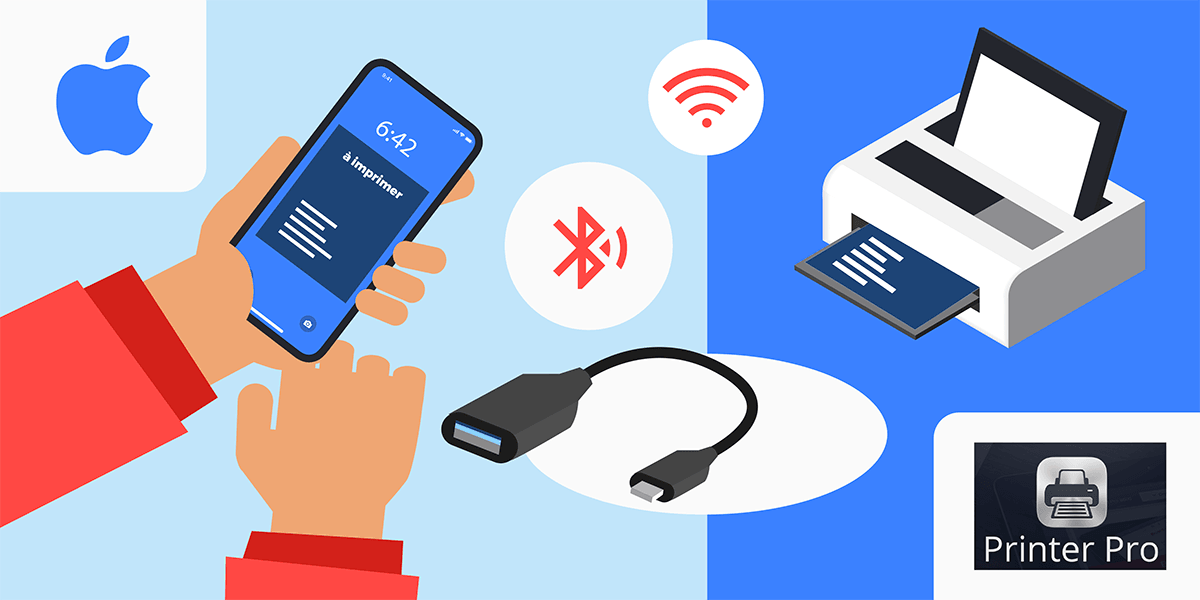
也可以從iPhone的情況下給人留下深刻的印象.
然後有必要遵循以下程序:
- 將PC或Mac的打印機Pro軟件下載到以下地址:https:// readdle.com/fr/products/printerpro然後安裝它,然後選擇使用的打印機;
- 在iPhone上啟動打印機Pro應用程序,然後單擊“添加打印機 /添加打印機”;
- 按“手動添加 /手動添加”,然後在“安裝桌面應用程序 /安裝桌面應用程序”上按下;
- 選擇“已經安裝 /已經安裝的”選項;
- 選擇打印機徽標,然後按“下一步 /下一步”;
- 打印一個測試頁面;
- 單擊“開始打印 /開始打印”以使用打印機.
要使用打印機專業打印,有三個選項. 首先,在網絡瀏覽器中,可以通過在網站地址前添加“ P”直接打印頁面. 然後,可以通過選擇電子郵件,複製電子郵件和 按下紙張中可用的打印機Pro按鈕. 最後,可以通過選擇“打開”功能從不同應用程序中打印其他文檔.
用打印機Pro打印,這是一個付費解決方案
請注意,使用上述解決方案是付出的. 因此,後者可以作為最後的度假勝地設置. 因此,在購買此軟件之前,建議測試以下段落中所述的技術.
其他解決方案允許無Wi-Fi或Airprint的iPhone打印
解決方案甚至比上面提出的更簡單,可以通過不支持空氣打印的打印機從其iPhone打印. 為了那個原因, 有不同的替代方案. 但是,有必要通過台式機或筆記本電腦,該計算機本身已連接到打印機. 但是,可以通過 例如,USB,Wi-Fi或藍牙.
因此,第一步是擁有一台計算機,並以一種或另一種方式將其連接到所討論的打印機. 然後,您必須成功地發送要打印到計算機的文件. 在這方面可以使用幾種解決方案.
- 首先可以將文件發送以通過電子郵件或通過在線驅動器打印. 為此,沒有必要擁有一個互聯網盒. 可以通過iPhone的移動網絡上傳文件,然後使用Wi-Fi或USB共享連接共享將其下載到計算機. 它只能在計算機中打印在USB,Wi-Fi或藍牙中的文件.
- 最後,也可以通過將iPhone通過USB直接連接到計算機來傳輸文件以打印. 為此,它必須具有iTunes,連接iPhone並在iTunes上選擇它. 然後他留在 單擊“文件共享”. 但是,只有某些應用程序(例如頁面)與此傳輸模式兼容.
一旦傳輸到計算機,就只會打印所需的文件. 為此,請按照傳統的程序從USB或Wi-Fi中的計算機打印,具體取決於使用的打印機.

還閱讀最佳iPhone軟件包的比較
了解有關隸屬鏈接的更多信息
我們的團隊為您選擇了最佳報價. 跟踪某些鏈接,可以為mypetitforfait產生佣金而不會影響您的訂閱價格. 提到了信息的價格,並且可能會進化. 確定了贊助的文章. 點擊這裡查看更多信息.



